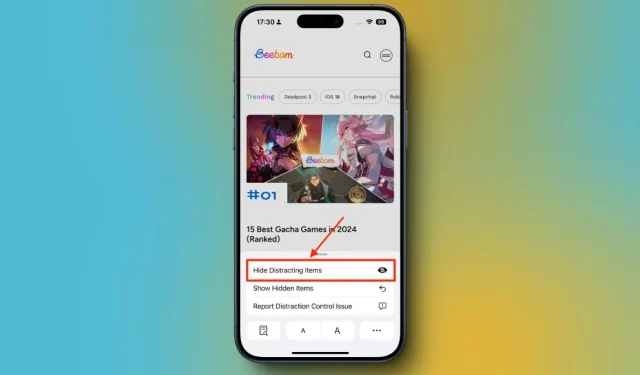
최근 출시된 iOS 18, iPadOS 18, macOS Sequoia는 Safari에 “Distraction Control”이라는 흥미로운 새로운 기능을 도입했습니다. 이 혁신적인 추가 기능을 사용하면 배너, 쿠키 환경 설정 팝업, 광고, 심지어 일부 자동 재생 비디오까지 포함하여 탐색하는 동안 다양한 방해 요소를 숨길 수 있습니다.
iPhone의 Safari에서 방해 제어를 활성화하는 방법
Distraction Control 기능을 사용하면 웹페이지에서 정적 요소를 쉽게 숨길 수 있습니다. Safari의 페이지 메뉴를 통해 이 기능을 활성화할 수 있습니다. iOS 18 Distraction Control 기능을 사용하여 광고 및 기타 방해 요소를 숨기려면 다음 단계를 따르세요.
- 광고, 배너 또는 기타 요소를 숨기려는 웹 페이지로 이동합니다.
- 주소 표시줄에서 페이지 메뉴를 탭한 다음 방해가 되는 항목 숨기기를 선택하세요 .
- “방해가 되는 항목을 숨기더라도 자주 업데이트되는 광고 및 기타 콘텐츠는 영구적으로 제거되지 않습니다.”라는 메시지가 나타납니다. 확인 을 탭하여 계속 진행합니다.
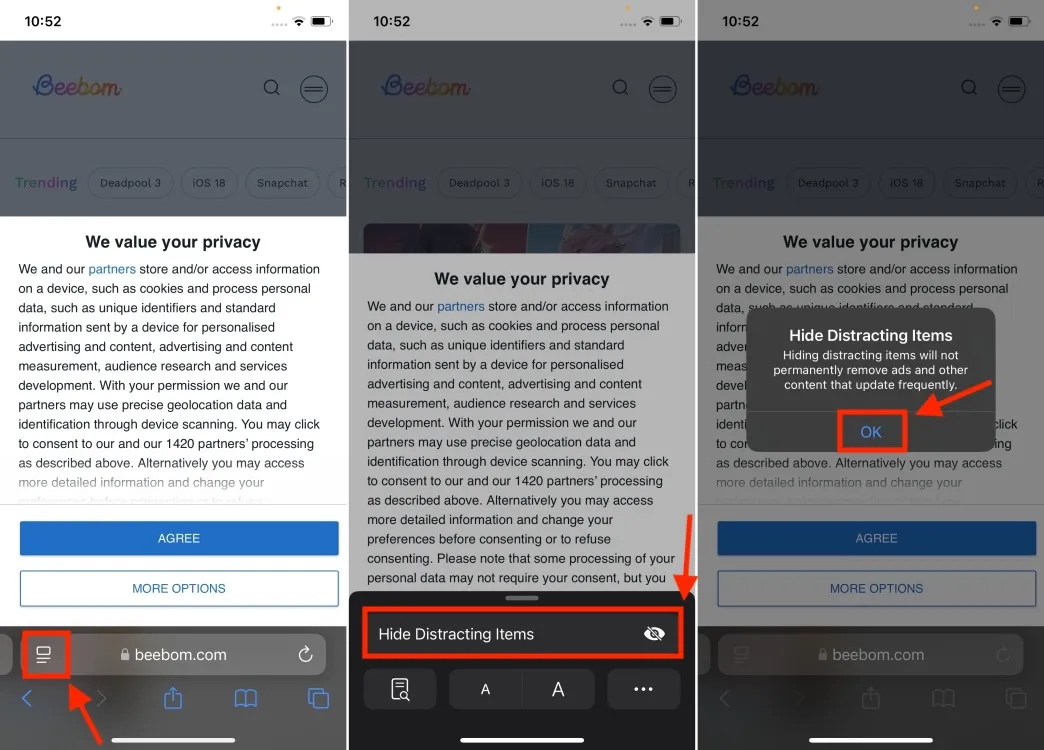
- 다음으로, 웹 페이지에서 숨기려는 항목을 선택합니다.
- 항목을 선택하면 해당 항목 주위 에 ‘ 숨기기 ‘라는 단어가 표시됩니다.
- 숨기기 를 탭하면 선택한 요소가 타노스와 비슷한 부드러운 애니메이션과 함께 사라집니다.
- 마지막으로 주소 표시줄에서 완료를 탭하여 변경 사항을 확인합니다.
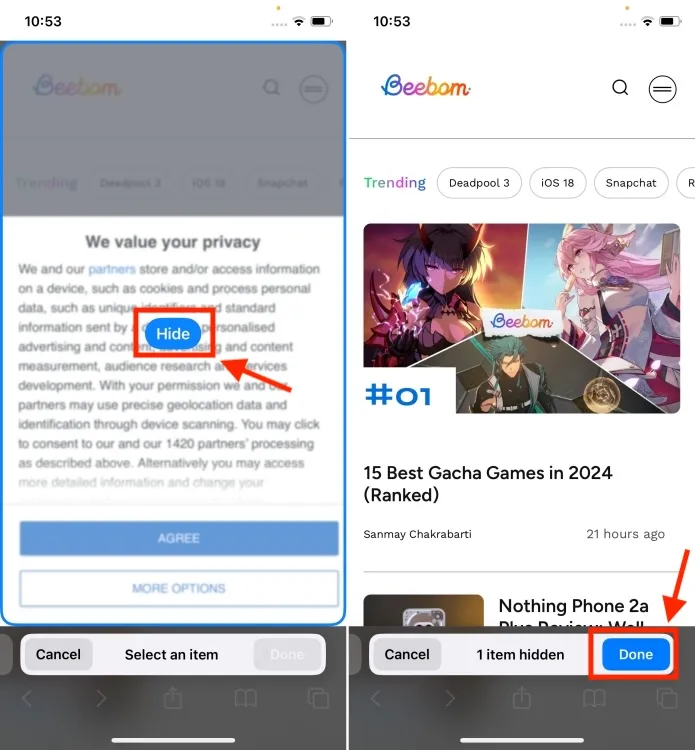
웹페이지에서 Distraction Control을 활성화하면 주소창에 작은 파란색 표시기가 나타나 해당 페이지에서 기능이 활성화되었음을 확인합니다. 숨겨진 요소를 나중에 표시하려면 이 파란색 표시기(또는 페이지 메뉴)를 탭하고 숨겨진 항목 표시를 선택하면 됩니다 .
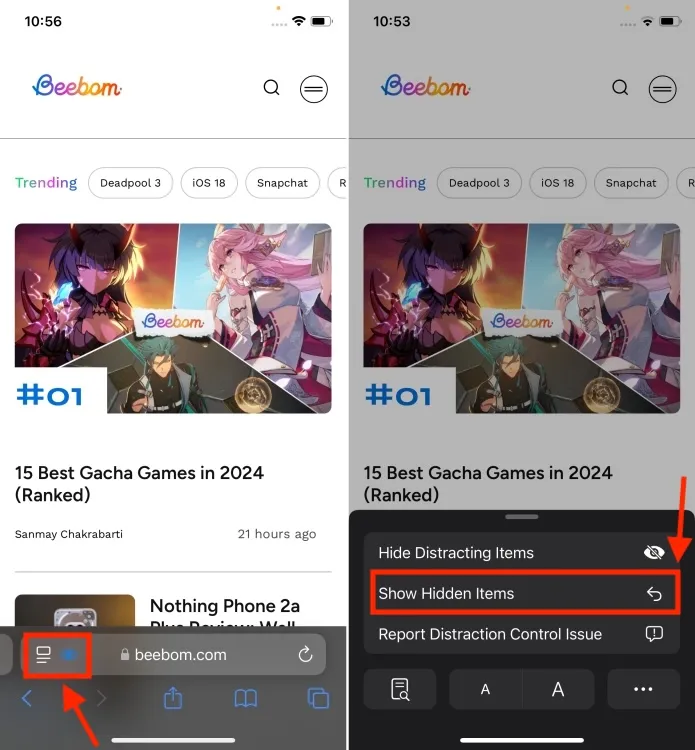
이 작업을 수행하면 Distraction Control이 숨긴 모든 웹페이지 요소가 즉시 표시됩니다. 숨겨진 항목은 기기 간에 동기화되지 않습니다.
iOS 18의 ‘방해 요소 숨기기’ 기능을 사용하여 Safari에서 광고, 팝업 및 다양한 원치 않는 요소를 효과적으로 숨기는 방법입니다. 아래의 댓글에서 이 환상적인 새로운 추가 기능에 대한 여러분의 생각을 들려주세요.




답글 남기기